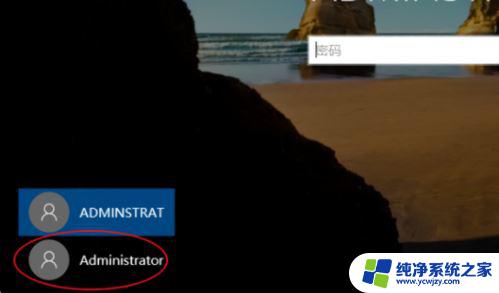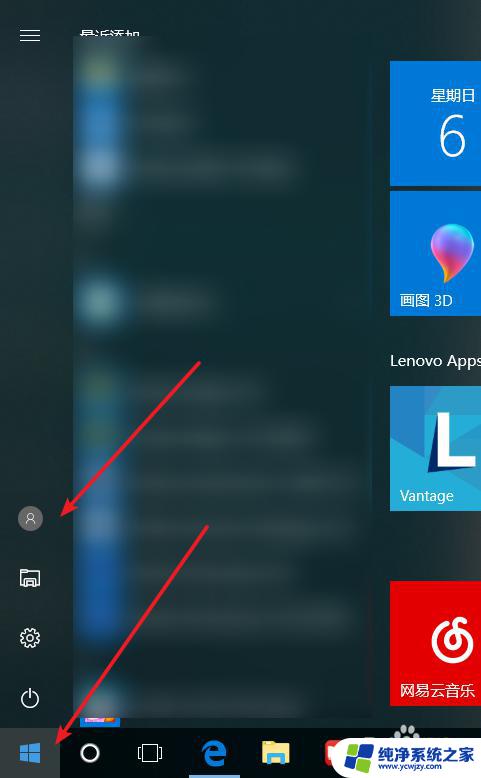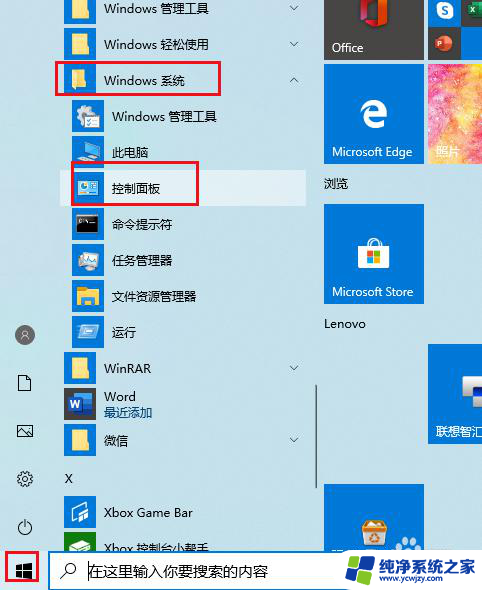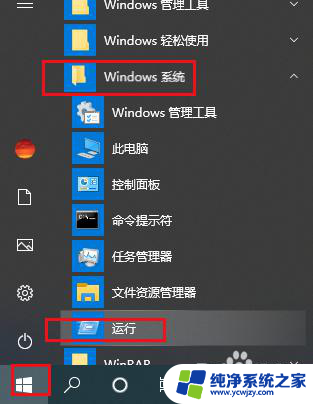怎么删系统 如何删除win10开机多余系统
更新时间:2023-09-27 12:46:23作者:yang
怎么删系统,在使用Windows 10操作系统的过程中,我们可能会遇到一个问题:开机时系统选择界面出现多余的系统选项,这些多余的系统选项不仅占据了启动时的时间,还可能导致系统启动时出现错误。我们应该如何删除这些多余的系统选项呢?本文将介绍一种简单有效的方法,帮助我们轻松删除Win10开机多余系统,提升系统的启动速度和稳定性。
具体方法:
1.鼠标右击桌面左下角的“开始”菜单图标。

2.在弹出的快捷窗口中单击里面的“运行”选项。
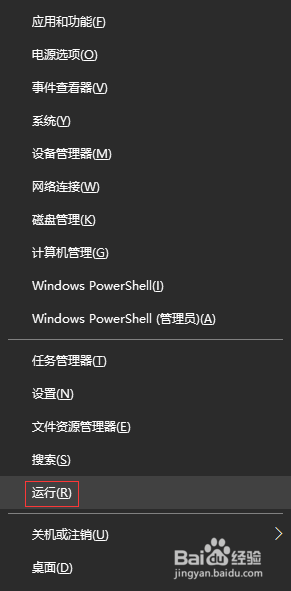
3.在打开的“运行”窗口中,输入“msconfig”命令,单击“确定”按钮。
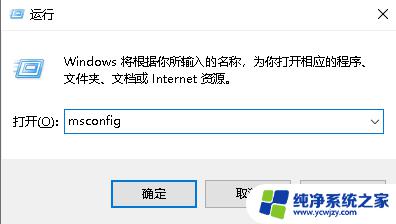
4.在“系统配置”窗口中单击“引导”选项卡。
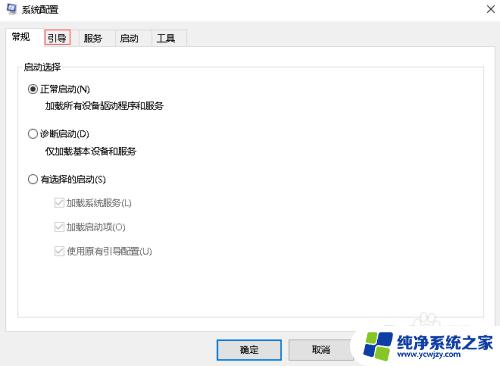
5.在“引导”选项卡下,我这里是作参考。一般下面有两个系统,选择多余的那个系统,会发现“删除”按钮是可以使用的,单击“删除”按钮。
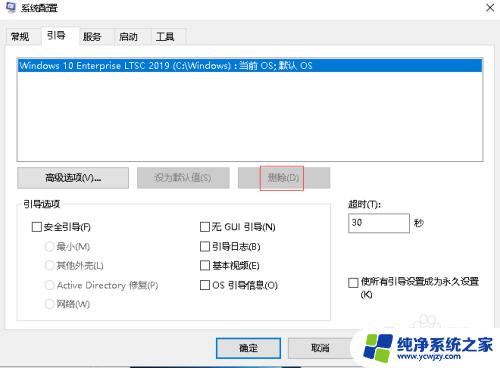
6.删除多余的系统后,单击下面的“确定”按钮即可。
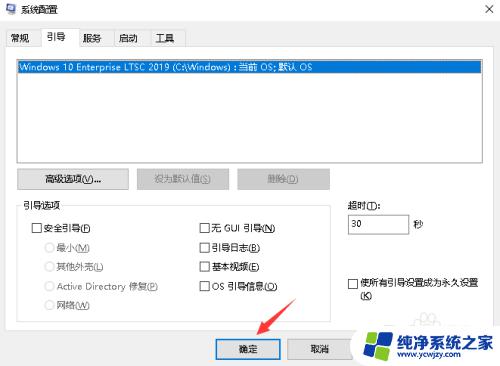
以上就是如何删除系统的全部内容,如果您仍有疑问,可以按照小编的方法进行操作,希望这能帮助到大家。